教你怎么把电脑里的音乐传到iphone手机里
摘要:1、将手机与电脑用usb连接,电脑上的itunes自动打开如果你电脑里没有安装itunes软件的话请点击“itunes下载&rd...
1、将手机与电脑用usb连接,电脑上的itunes自动打开 如果你电脑里没有安装itunes软件的话 请点击“itunes下载”

2、点击上面工具栏中文件下的“将文件添加到资料库”,如果你想把文件夹里所有的歌曲都导入,就选择“将文件夹添加到资料库”
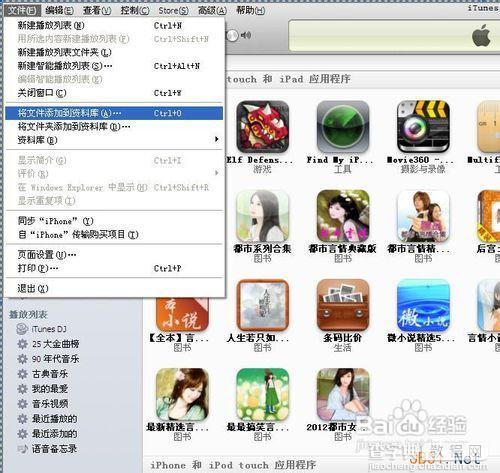
3、选择王传一的练习,点击打开

4、在资料库的音乐里,看到这首练习已经导入了
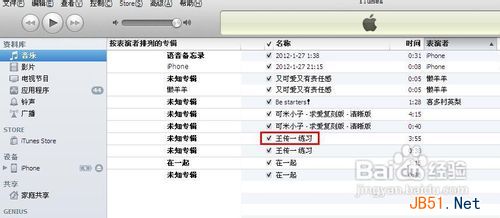
5、点击设备
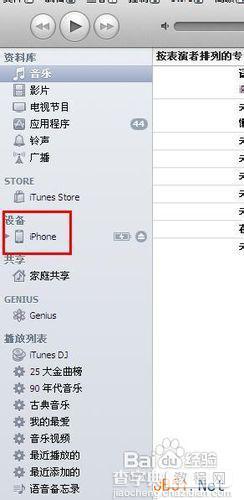
6、勾选音乐选项下的同步音乐,想把整个音乐库中的歌曲都导入手机的话就选择“整个音乐资料库”,点击下面的应用即可
【教你怎么把电脑里的音乐传到iphone手机里】相关文章:
★ iPhone6 plus怎么更换电池 iPhone6 plus换电池图文教程
★ iphone6相机拍摄时网格线怎么显示 iphone6拍照显示网格线方
★ iPhone6怎么清理缓存 iPhone6/Plus清理系统垃圾
上一篇:
iPhone连接电脑无法充电怎么办
